
Zahvaljujući Windows 10 Creators Update, operativni sustav primio je mnoga poboljšanja velikog broja funkcija. Način igre, Boja 3D i promjene u izborniku Start čine samo mali dio dnevnika promjena. Danas vam predlažemo da se upoznate s novom značajkom pod nazivom Windows Sonic za slušalice (prostorni zvuk). Kao što ste možda već i nagađali, ova funkcija za poboljšanje zvuka je ispravna. Windows Sonic - emulator za poboljšanje kvalitete reprodukcije zvuka u slušalicama.
Ova značajka dodaje prostorni, surround zvuk i poboljšava ga, čak i ako koristite slušalice koje nisu visokog kvaliteta. Međutim, Windows 10 Sonic Spatial Sound nije aktiviran prema zadanim postavkama i morate sami promijeniti postavke da biste omogućili ovu značajku. Otkrivat ćemo kako aktivirati surround zvuk pomoću ovog vodiča, korak po korak.,
Omogućite Windows Sonic Spatial Sound u sustavu Windows 10
Na programskoj traci nalazi se mala ikona zvučnika, koja osim mogućnosti podešavanja glasnoće reprodukcije, omogućava brzo otvaranje - mikser, uređaje za reprodukciju, uređaje za snimanje i naravno funkciju prostornog zvuka.
- Desnom tipkom miša kliknite ikonu Dynamics na programskoj traci.

- U skočnom izborniku koji se pojavi odaberite opciju Prostorni zvuk (Windows Sonic za slušalice)
- U prozoru Svojstva zvučnika pomoću padajućeg popisa odaberite prostorni format zvuka koji želite primijeniti, u našem slučaju to je Windows Sonic za slušalice.
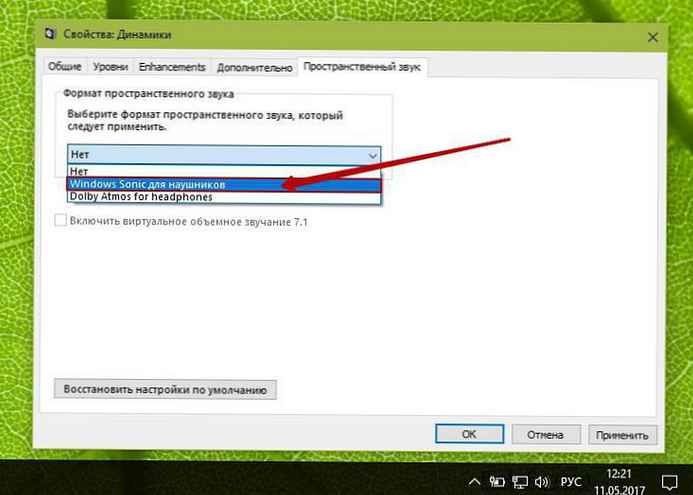
- Kliknite Primijeni jednu po jednu i kliknite U redu..
To je sve! Windows Sonic za slušalice je uključen, a razliku možete provjeriti igrajući igrice, slušajući vašu omiljenu pjesmu ili gledajući film. Uz prostorni zvuk, igre i filmovi zvuče mnogo svježije. Dosta visoku razinu uranjanja i točnosti daju filmovi, igre, s ugrađenom podrškom za novu tehnologiju. Čak i bez njega, bilo koji sadržaj prikladan za sustave surround zvuka automatski zvuči mnogo spektakularnije.











